Что умеет Artrage в 2025: обзор программы, базовые инструменты, как сделать первый рисунок
Большинство графических редакторов, распространяющихся для операционной системы Windows, работают не только по примерно одинаковому алгоритму, а также имеют примерно одинаковый интерфейс. Однако это не относится к программе Artrage, которую мы и хотим обозреть в сегодняшней статье.
Содержание
Обзор программы
Artrage — это необычный графический редактор, который в первую очередь нацелен на творческих людей, создающих любительские проекты. Однако он подойдет и профессионалам, которые не так требовательны к интерфейсу и наличию стандартных инструментов в графических редакторах. Главная особенность этого софта — необычное расположение инструментов, которое для некоторых пользователей покажется даже значительно удобнее стандартизированного.
Что умеет программа
Разработчики Artrage предоставляют пользователю набор кистей и настроек для них, которые могут использоваться для рисования на созданном холсте. Впрочем, управление кистями — единственное, что можно делать в этом графическом редакторе. Естественно, он не подойдет для векторной графики, не поддерживает слои, однако создатели и не ориентировались на этом.
В первую очередь этот софт — набор различных кистей и сам холст, на котором осуществляется рисование. Дополнительно присутствует продвинутая панель цветов, а также заготовки для создания необычных деталей на рисунках.
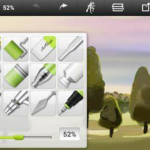
Из этого можно сделать вывод, что Artrage подходит только любителям и тем, кому не нужны никакие другие инструменты, кроме кистей. Из дальнейшей информации вы сможете узнать более полную информацию об рассматриваемой программе, чтобы решить, подойдет ли она для постоянного использования.
Преимущества и недостатки
Поскольку Artrage — необычный софт, сразу же хочется остановиться на его преимуществах и недостатках, сравнивая особенности с другими графическими редакторами. Это поможет сформировать первоначальное мнение о программе. Начнем с положительных моментов:
- Интересная задумка. Разработчики пошли нестандартным путем, а это значит, что ПО точно привлечет внимание юзеров, желающих отыскать что-то необычное на просторах интернета.
- Удобное управление. Хоть интерфейс и кажется необычным, потребуется всего немного времени, чтобы разобраться в нем и даже понять, что такая реализация значительно удобнее привычной, если сравнивать, например, с тем же Adobe Photoshop.
- Огромное количество кистей. Раз создатели решили сосредоточиться на этом, они просто не могли не добавить большое количество различных кистей. Всю их мощь можно прочувствовать именно при использовании графического планшета, ведь мышкой не так удобно управлять курсором.
Что касается недостатков, то к ним можно отнести только отсутствие других инструментов и функций, которые пользователи графических редакторов хотят видеть в таком ПО. Однако для некоторых это не будет минусом, поскольку не стоит забывать об основном предназначении софта.
Технические характеристики и системные требования
Еще один незначительный положительный момент программы — нетребовательность к компьютеру. Программа хорошо оптимизирована, а также не загружена огромным количеством функций и модулей, поэтому поддерживается и нормально работает даже на слабых компьютерах. Из технических характеристик можно отметить такие моменты:
- Отсутствует поддержка русского языка.
- Существуют разные версии софта как для Windows, так и для мобильных операционных систем (Artrage версий 4 и 5 поддерживает Windows ,Mac OS, а также мобильные ОС Apple и Android).
- Распространяется платно, а для ознакомления можно скачать Artrage Lite-версию с ограниченным набором функций, о чем подробнее читайте на официальном сайте.
- Присутствует полная поддержка графических планшетов, что естественно, ведь многие проекты рисуются только при помощи такой периферии.
Как работать в Artrage
Начать взаимодействие с Artrage стоит с ознакомления с интерфейсом, поскольку он — самое необычное, что есть в этой программе. Попробуйте просто выбрать разные кисти, изменить цвет или добавить на холст шаблоны, чтобы разобраться с тем, как работают здешние инструменты.
Дополнительных настроек осуществлять не нужно, поскольку они здесь практически отсутствуют, а те, которые есть, нацелены на исключительные случаи. Однако не стоит забывать о редактировании кистей. Вы можете сразу же создать несколько из них, отредактировав размер и жесткость, чтобы не заниматься этим в будущем.
Обзор интерфейса и инструментов
Теперь разберемся с основными составляющими данной программы, ознакомившись с интерфейсом и присутствующими инструментами:
- На полукруглой панели слева располагаются все доступные кисти. Выбирайте их левым кликом мыши, чтобы потом отредактировать или сразу начать рисование. Дополнительно обратите внимание на опции, позволяющие добавить заливку или текст, которые тоже располагаются на этой панели.
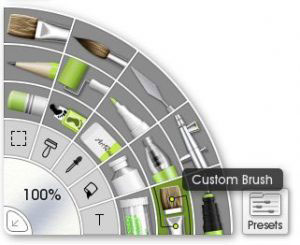
- Такая же панель, но справа, отвечает за выбор цвета на расширенной палитре. Детально останавливаться на этом нет смысла, поскольку даже начинающий пользователь знает, как работает такая палитра.
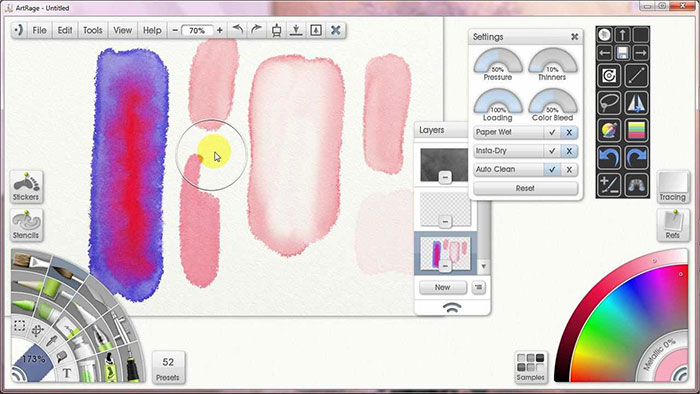
- Остальные две панели, отображающиеся справа вверху, являются трансформируемыми, то есть их можно переместить в любое место на рабочем пространстве или вовсе отключить.
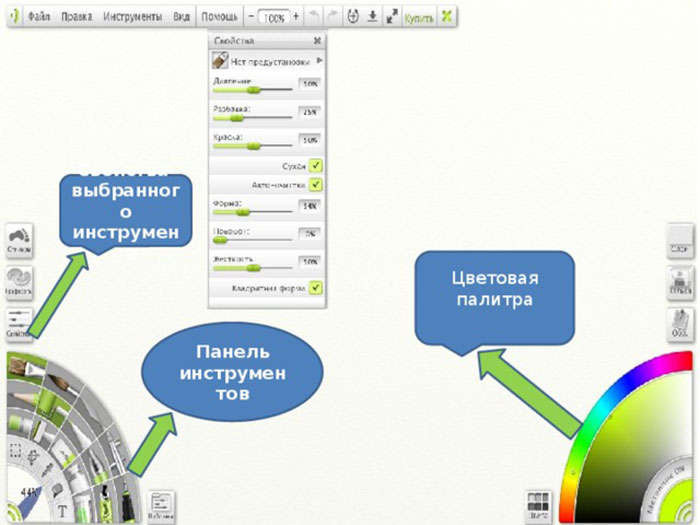
Как рисовать в Artrage
Процесс рисования в Artrage может показаться сложным, хотя на самом деле он мало чем отличается от других графических редакторов, а все взаимодействие с софтом выглядит следующим образом:
- При создании нового проекта можно не задавать значения размера холста, поскольку он будет сохранен в нужном формате по завершении рисования, поэтому сразу переходите к работе.
- Определяйте кисти, которые хотите использовать, на панели слева, а также не забывайте про присутствующие заготовки.
- Используйте дополнительные опции, например, в нужных местах добавляйте текст или применяйте заливку вместо того, чтобы закрашивать область вручную.
- Откройте окно с настройками проекта, чтобы поменять прозрачность и выставить цветовой баланс перед сохранением.
- Переходите в раздел для сохранения рисунка. Artrage поддерживает практически все популярные графические форматы, поэтому вы можете сохранить картинку в JPG, PNG или в любом другом предпочитаемом типе файлов.
Подробнее о процессе создания рисунка в обзорном видео:
Хитрости и приемы
Во время использования Artrage могут пригодиться некоторые хитрости и приемы. Конечно, их не так много, однако они могут оказаться полезными:
- Если вы не нашли подходящей кисти, создайте ее самостоятельно из присутствующих настроек. На официальном сайте есть даже отдельное руководство о том, как сделать это правильно.
- Обратите внимание на уроки от профессиональных художников, использующих Artrage. Они помогут разобраться в тонкостях оформления рисунка и правильном использовании кистей.
- Записывайте действия через отдельный блок в софте, чтобы в любой момент посмотреть, что было изменено в конкретный момент.
На этом знакомство с Artrage подходит к концу. Вам остается только решить, подходит ли этот софт для рисования лично вам. Лучше всего сделать это непосредственно в программе. Скачайте ее бесплатную версию и попробуйте создать первую картину.
Видео по теме
Оценить возможности редактора можно в видео-speedpaint:
